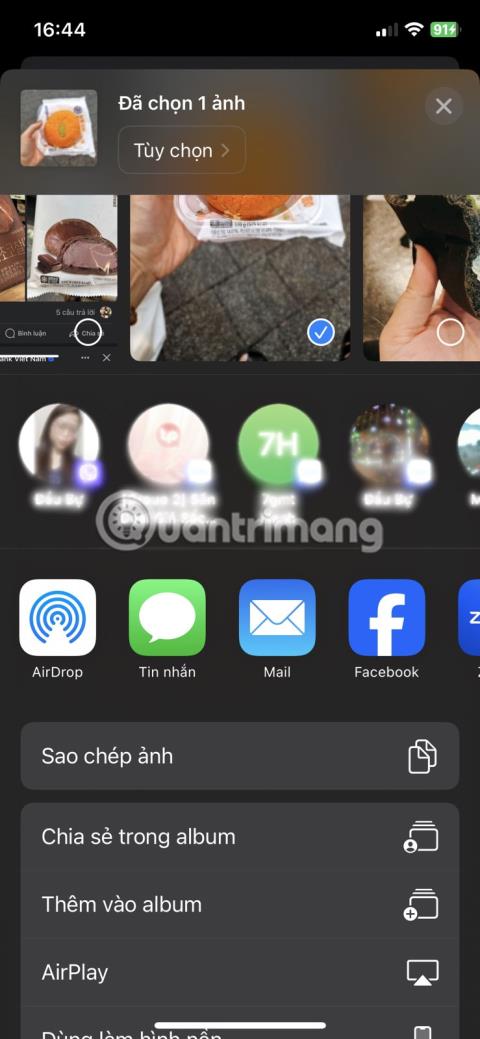Share Sheet на вашия iPhone или iPad е най-бързият начин за споделяне на снимки и файлове и достъп до действия с преки пътища. Това е и мястото, където можете да намерите бърз достъп до предложени контакти от поддържаните приложения за съобщения.
Предложените от iPhone контакти за изпращане на снимки и споделяне на съдържание са активирани по подразбиране на новите устройства, но ако не ги виждате на вашия iPhone, можете да ги активирате в приложението Настройки. Тези предложения обаче не са перфектни, така че вместо това може да искате да скриете конкретни контакти или да изключите изцяло линията с предложения.
Научете как да активирате или деактивирате функцията за предложени контакти и как да изключите предложенията за съобщения на iPhone .
Кои приложения могат да предоставят предложени контакти?
В iOS 13 и по-нови версии горният ред на листа за споделяне осигурява достъп с едно докосване на вашия iPhone до предложени контакти, когато изпращате снимки или споделяте видеоклипове, уеб страници или файлове. Подобно на много аспекти на предложението на iPhone, вие не контролирате директно какво се случва.
Списъкът винаги започва с устройства AirDrop наблизо. След това Siri показва скорошни и чести контакти от Съобщения и други поддържани приложения за съобщения. Разработчиците са отговорни за актуализирането на своите приложения с поддръжка за домейна за съобщения на Siri, така че техните приложения да могат да се показват в таблицата за споделяне.
Ако не харесвате някое от предложенията, всъщност можете напълно да изключите предложенията за контакт.


Препоръчителен начин за активиране/деактивиране на контакти в Share Sheet iPhone
Ето как да изключите предложенията за съобщения в листа за споделяне на вашия iPhone (и как да включите отново предложените контакти по-късно, ако желаете):
1. Отворете Настройки и докоснете Siri & Търсене .
2. След това намерете секцията, наречена Предложения от Apple .
3. Потърсете Показване при споделяне - това е функцията, която трябва да включите или изключите.



Активирането на Показване при споделяне ще покаже този ред с предложени контакти, който се учи от вашето поведение да предлага скорошни и чести контакти.
Изключването на тази опция напълно ще премахне реда с предложения и ще попречи на вашия iPhone да показва предложени контакти, когато изпраща снимки или споделя друго съдържание. Ето как да премахнете контактите, предложени от Siri, от Share Sheet на iPhone и просто включете отново превключвателя, за да покажете предложенията за контакти отново.
Как да персонализирате кои предложени контакти да се показват
Ако все още искате да виждате предложени контакти на вашия iPhone, когато изпращате снимки, връзки или друго съдържание, но също така искате да скриете конкретен контакт или групов чат в iMessage от предложения, има начин да изберете предложени контакти в Съобщения на iPhone, без да изключвате целия поток от предложени контакти.
За да премахнете конкретни предложения за контакт:
1. Отворете Share Sheet на вашия iPhone.
2. Натиснете и задръжте контакта, който искате да изтриете, докато се появи контекстно меню.
3. За да скриете контакта, натиснете бутона Скриване на предложенията . Siri ще спре да предлага този контакт толкова често от текущото приложение за съобщения.


Когато предложените контакти на Siri включват лицето, което търсите, тази функция може да бъде изключително полезна. Но ако по-често сте разочаровани, отколкото изненадани от нея, можете лесно да изключите тази функция.
След като промените тази настройка, открийте още начини да персонализирате менюто за споделяне на вашия iPhone или Mac, за да го приспособите към вашите нужди.